 maru
maruなにそれもう響きからしてニガテえええええ。。
と思っていたブログ運営を初めて間もない私。
パソコンはiTunesのためのもの。タイピングは両手人差し指。というPCスキルから始めました。。
ですが、そんな私でもドメインやサーバーを利用すれば独自のサイトを作ることができます!
難しそうに聞こえますが順序を追って作業していけば誰でも簡単につくれます。
今回はレンタルサーバーやドメインとはなんぞや?という部分から取得方法、独自サイトを持つメリットと内容盛りだくさんでお伝えしていきます。
[toc]
まずは「ドメイン」と「サーバー」がどんなものかを知ろう
「ドメイン」や「サーバー」という言葉。
なんだか聞いたことはあるという方は多いかもしれませんが、その内容はご存知ですか?
PCとか正直苦手という方もひとつひとつ理解してプロブロガーへの階段をのぼっていきましょう!
ドメインとは?
ドメインとはこのサイトでいう
http://marunomado.com/
ここの部分にあたります。
ドメインはインターネット上の住所のようなもの。
このドメインがサイトの幹の部分になります。
 maru
maruブログ名、サイト名がおすすめ♡
サーバーとは?
サーバーとは簡単に言うと、住所(ドメイン)をめがけて来てくれる方に道を記してあげるようなものです。
サーバーがないと見に来てくれるドメインのなかに詰まっている情報を開くことができません。
なのでドメインもサーバーもどちらもなくてはならない相互関係にあるのです。
 maru
maru続いて独自のサイトを持つことについてお話するよ!
誰でも簡単に独自のサイトを持つことができる
「ドメイン」と「サーバー」を使えば誰でも独自サイトを持つことができます。
無料のブログサイトなどもありますが、ブログ運営会社によっては規制などで強制廃止されてしまうケースもあります。データが多くなってからドメイン移行すると、また1からサイト構築…ということにもなりかねないので早めに独自サイトを用意することをオススメします!
「エックスサーバー」でサーバー設定してみよう!
では実際にサーバーの設定を進めていきましょう!
サーバーをレンタルできる会社はたくさんあるのですが、今回は私を含め多くのアフィリエイターが利用している「エックスサーバー」で設定をすすめていきましょう。
エックスサーバーは高速、高機能、高安定、ゆくゆくサイト運営で必須になるWordpressの簡単インストールができます。
エックスサーバーはプランがX10、X20、X30とありますがX10で十分です。
▼X10の料金表はこちら
| 契約期間 | 初期費用 | ご利用料金 | 合計 |
|---|---|---|---|
| 3ヶ月 | 3,000円 | 1,200円×3ヶ月 | 6,600円(税込7,128円) |
| 6ヶ月 | 3,000円 | 1,100円×6ヶ月 | 9,600円(税込10,368円) |
| 12ヶ月 | 3,000円 | 1,000円×12ヶ月 | 15,000円(税込16,200円) |
| 24ヶ月 | 3,000円 | 950円×24ヶ月 | 25,800円(税込27,864円) |
| 36ヶ月 | 3,000円 | 900円×36ヶ月 | 35,400円(税込38,232円) |
わたしは1年という節目での目標をかかげていたので月1000円の12ヶ月プランからスタートしました!
「エックスサーバー」の申し込み方法
1)まずはエックスサーバーホームページを開きます
\ 開くとこの画面! /
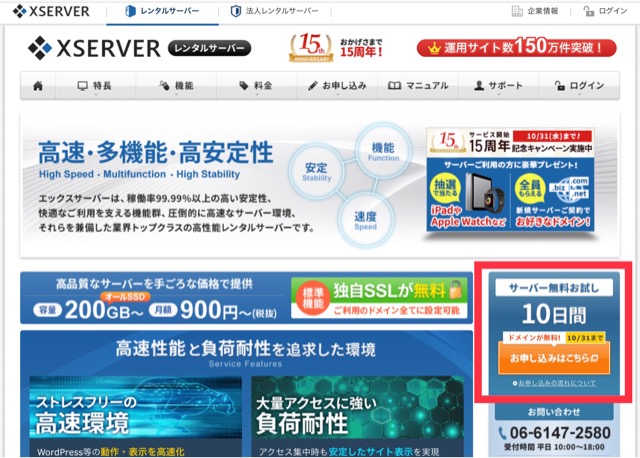
2)「サーバー無料お試し10日間」をクリック
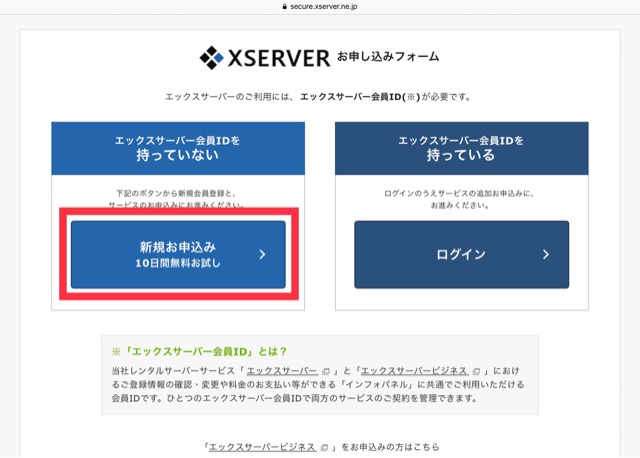
3)「新規お申し込み10日間無料お試し」をクリック
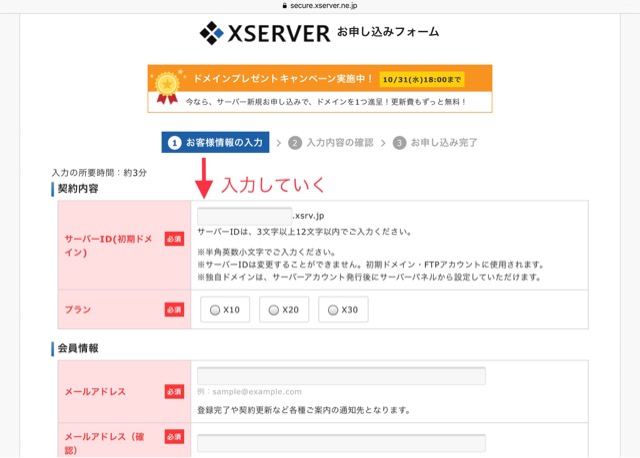
4)必須欄を入力する
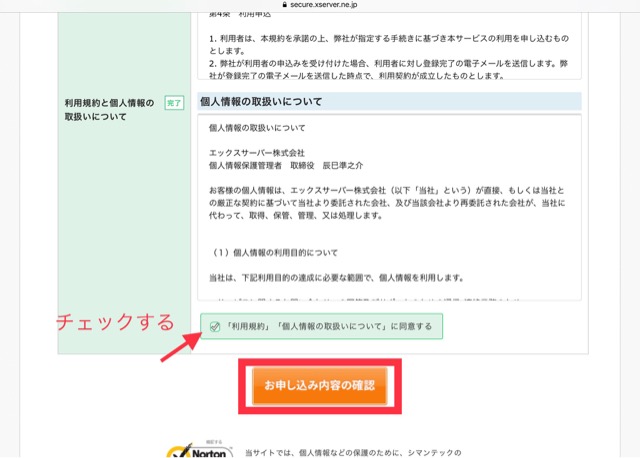
5)入力欄一番下の同意欄にチェックをし、「お申し込み内容の確認」をクリック
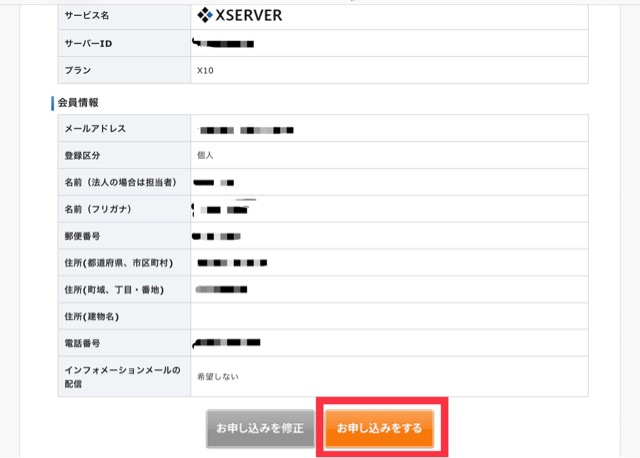
6)最終確認画面で入力間違いがないか確認し「お申し込みをする」をクリック!
7)ここで仮申し込み完了!
10日間の無料期間がが終わるとせっかく作り上げたサイトのサーバーがダウンしてしまうため、続けてあらかじめ本申し込みをしておきましょう。
8)インフォパネルを開く
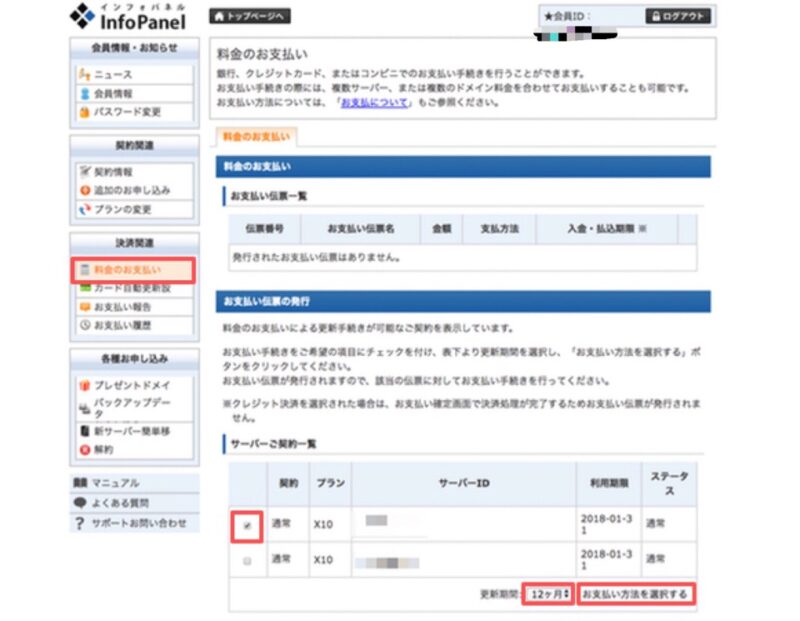
9)「料金のお支払い」とサーバー契約欄にチェック、「支払い更新期間」を選択する
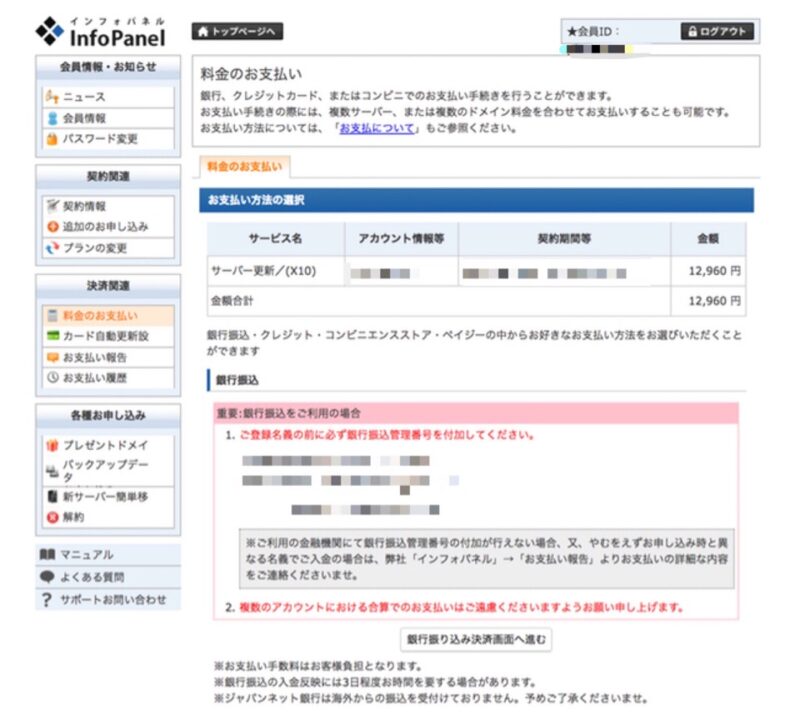
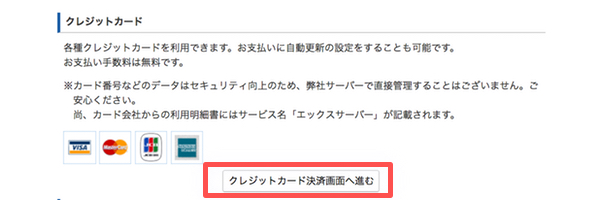
お支払い自体は口座振り込み、コンビニ支払い、クレジット決済から選べますが、滞ってしまうとサーバーダウンの原因になってしまうためクレジットカードがおすすめ!
10)サーバー契約完了!!
 maru
maru独自サイトの土台ができるまであと少し!
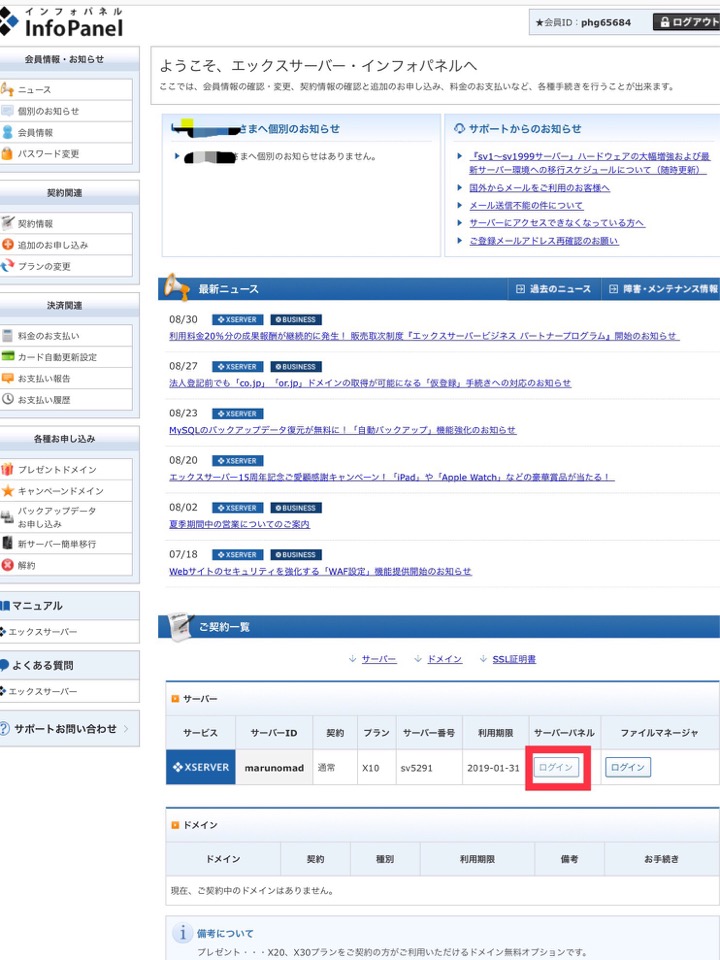
11)インフォパネルからサーバーパネルにログイン
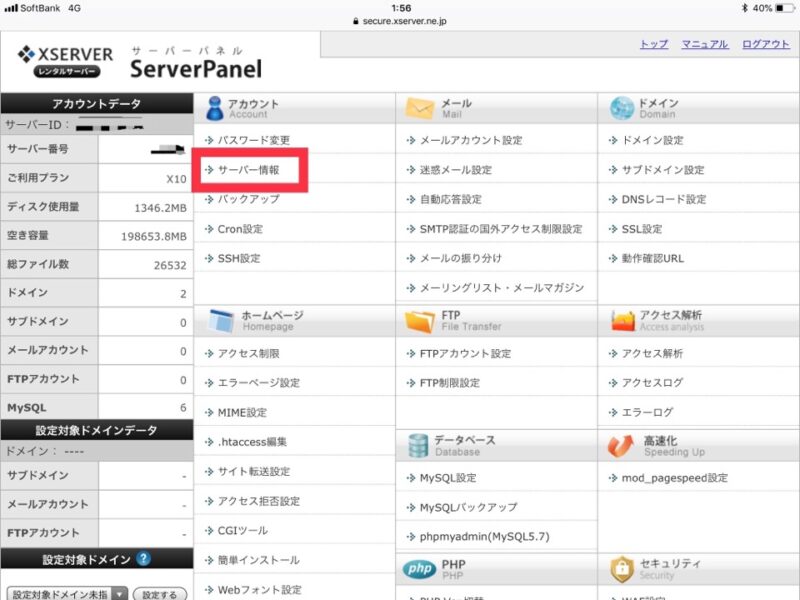
12)「サーバー情報」をクリック
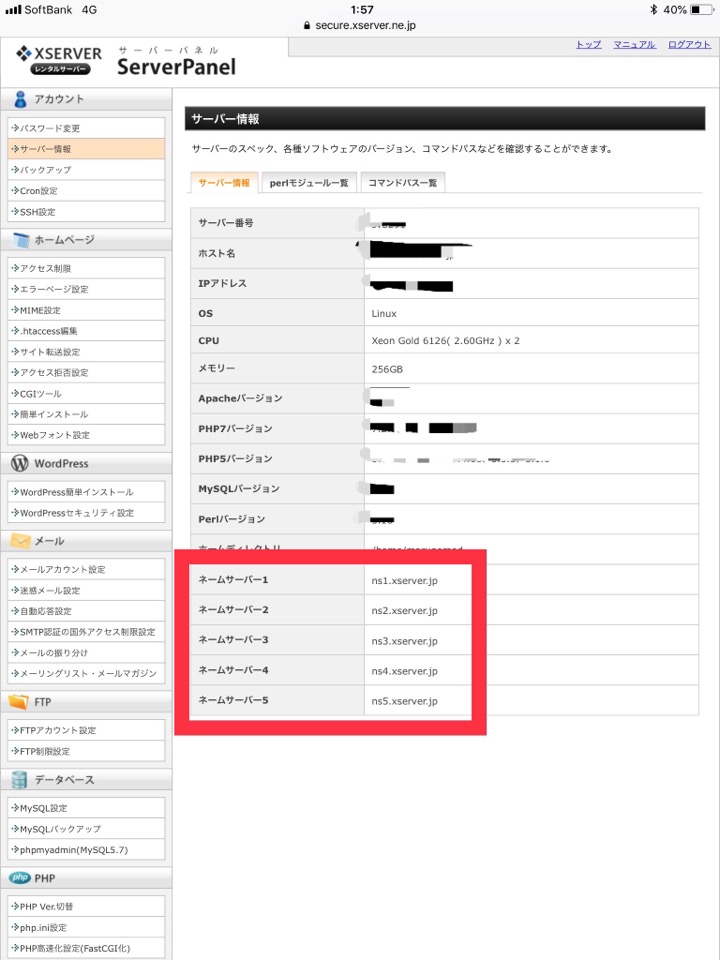
13)ネームサーバー1〜5をメモなどに控える
 maru
maru画面にそって取得していこう!
ドメインを取得しよう!
それではついにあなたのサイトの幹となるドメインを取得していきましょう!
ドメインを提供している会社も各社ありますが、今回は実際わたしが利用している「ムームードメイン」でのドメイン取得方法をご紹介していきます。
「ムームードメイン」のドメイン取得の仕方
1)まずは「ムームードメイン」を開きます
![]()
\ このページが開くよ /
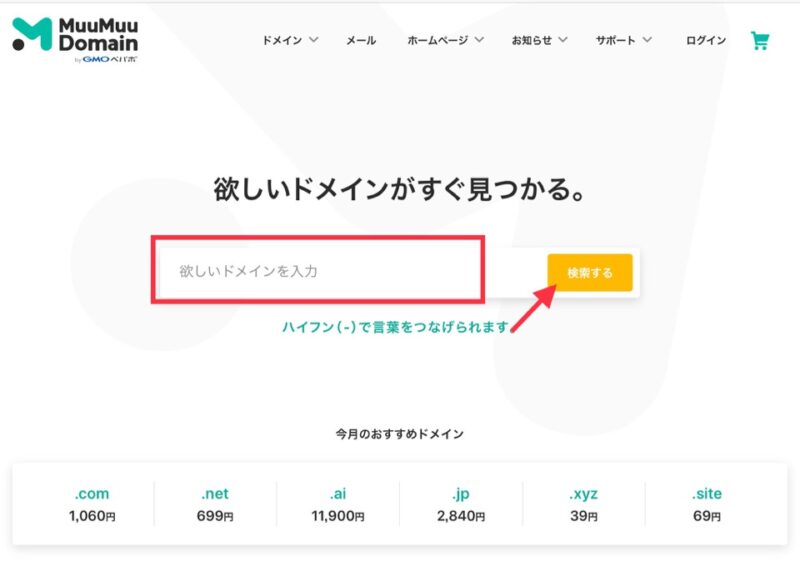
2)サイト名などの希望のドメインを入力し「検索」をクリック
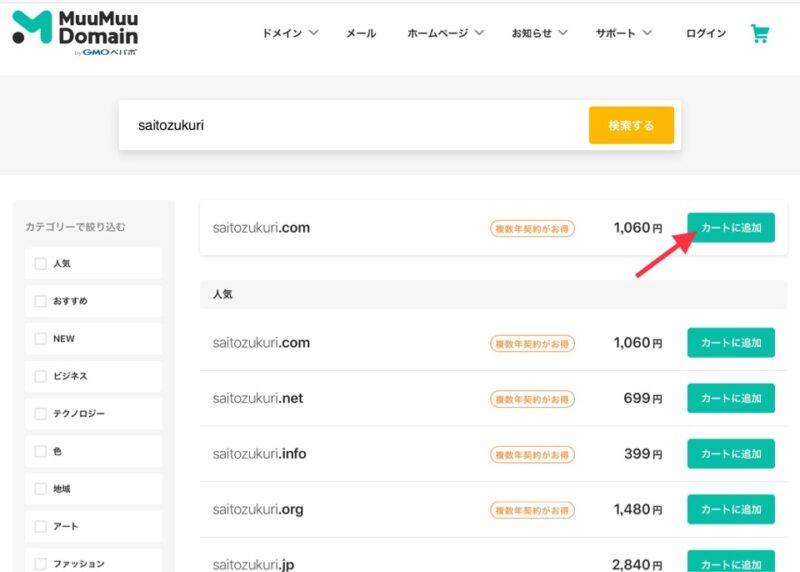
3)希望のドメインがあったらカートに追加!
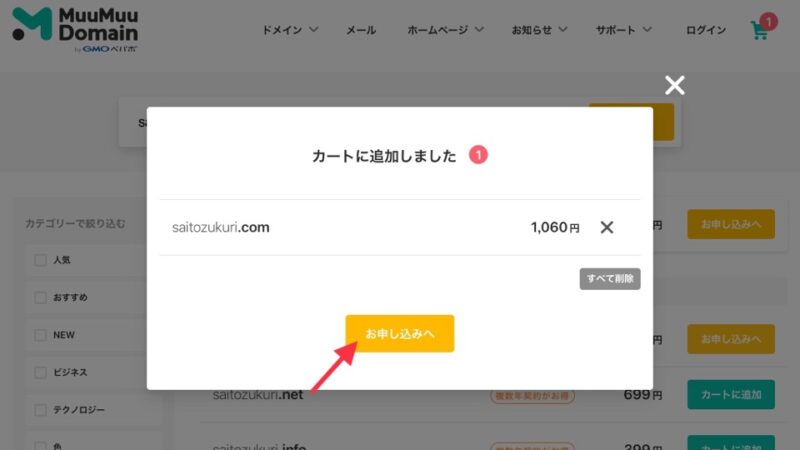
4)「お申し込みへ」をクリック
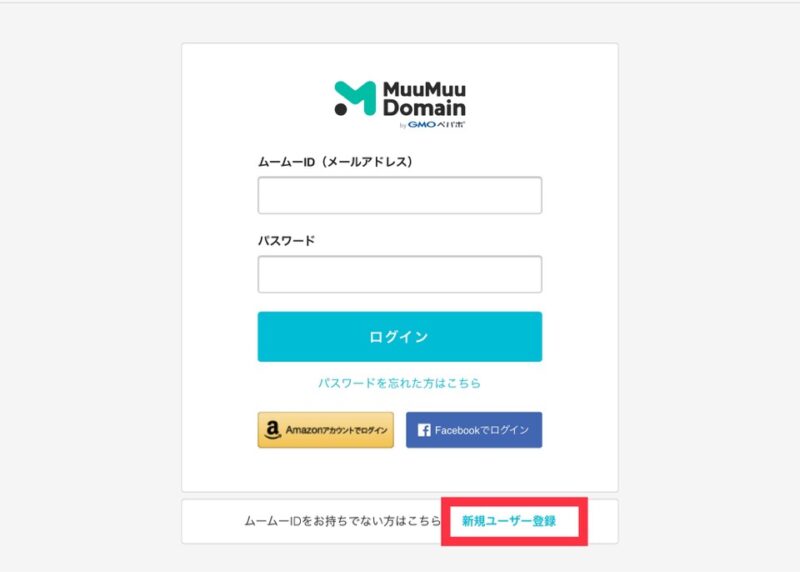
5)皆さんもちろん初めてだとおもうので「新規ユーザー登録」
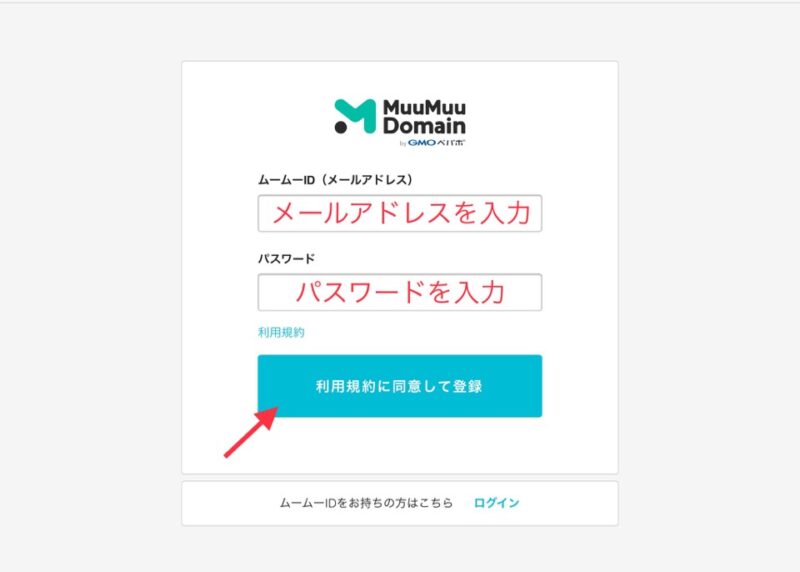
6)メールアドレスと希望のパスワードを入力し、「利用規約に同意して登録」
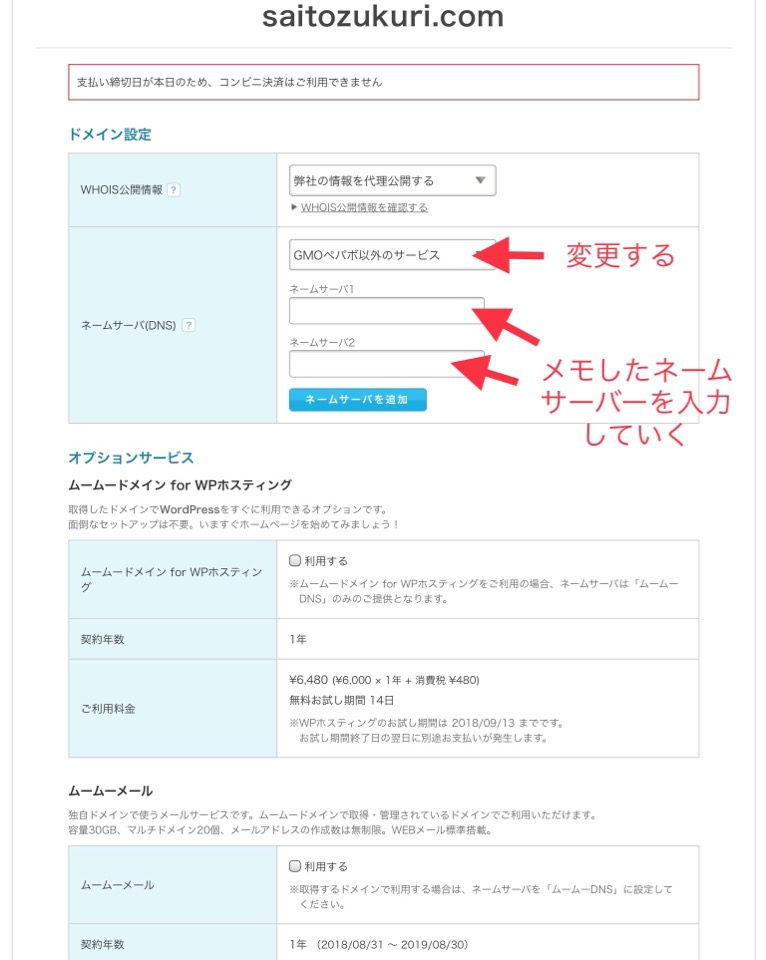
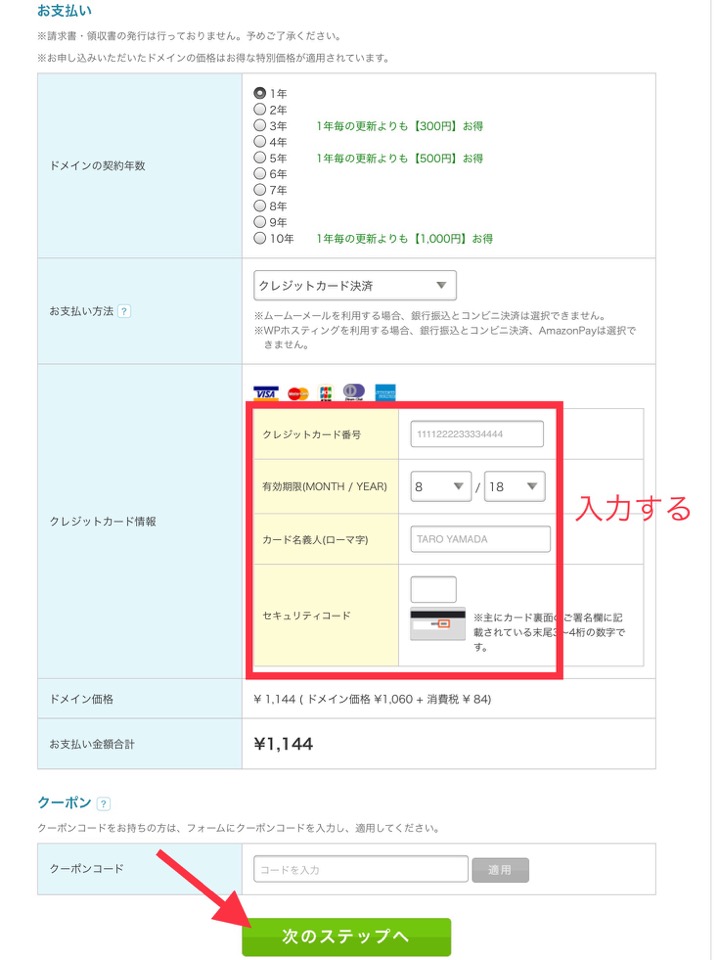
7)ここは画像に沿って入力していきましょう。
ネームサーバー欄は「GMOペパポ以外のサービス」そして先ほどメモを残したネームサーバ5つを入力していきます。
ドメインもサイトの中核の部分なのでできればクレジットカード払いにしておきます。
入力ができたら「次のステップへ」をクリック
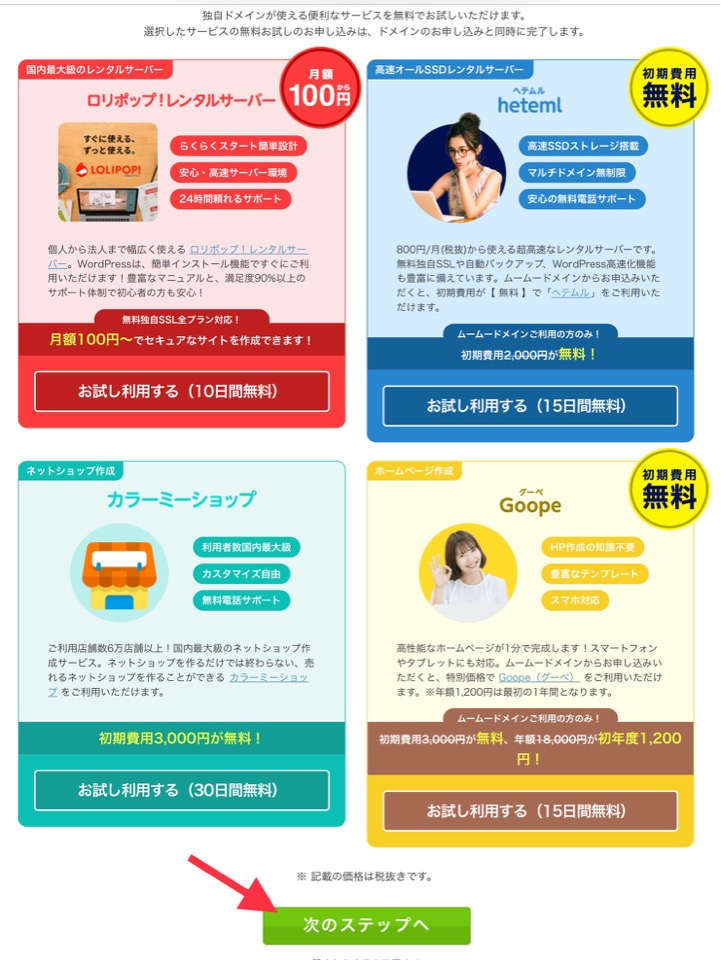
8)オプション画面ですがそのまま「次のステップへ」をクリック
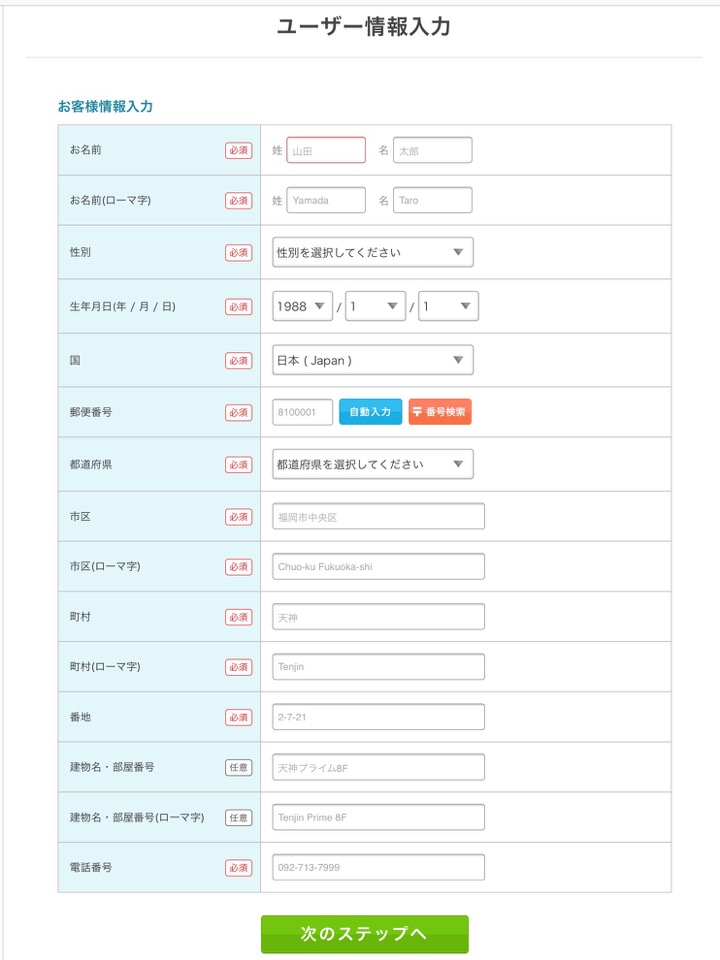
9)必須項目を入力していき「次のステップへ」をクリック
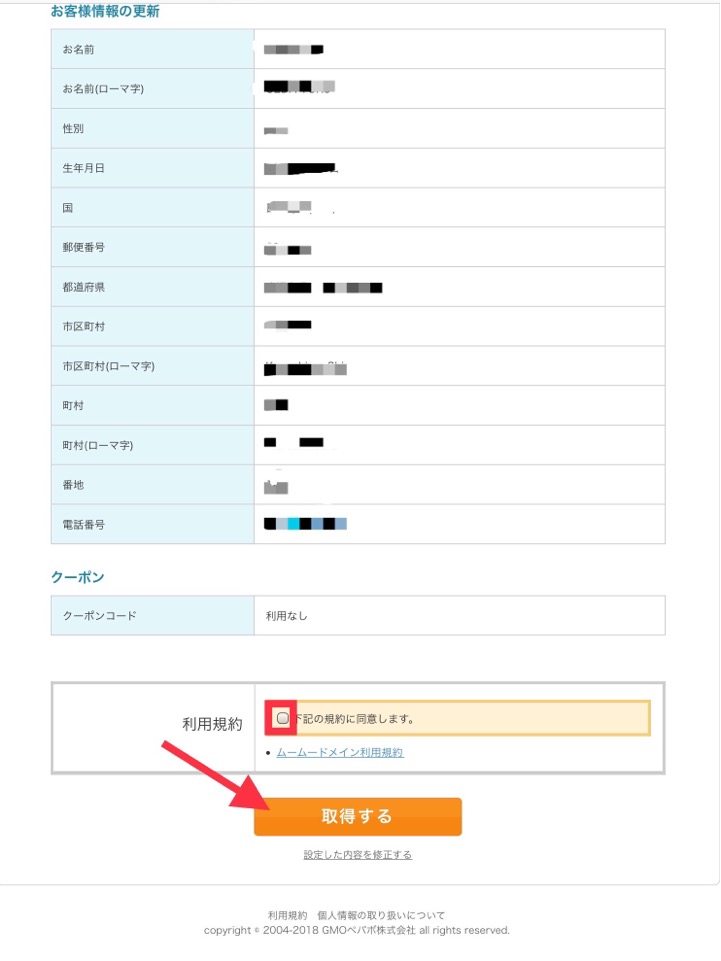
10)登録情報に間違いがなければ同意にチェックして「取得する」をクリック
11)ドメイン取得完了!!
 maru
maruサーバーとドメインをひも付ける
ここまで作業を一緒に進めれていれば、サーバーもドメインも取得することができましたね!
あとはひも付けを行えばサイトが誕生します。もうすぐ!
「エックスサーバー」でドメインを認証させる
1)エックスサーバーを開きログインをします
\ もう一度この画面から /![]()
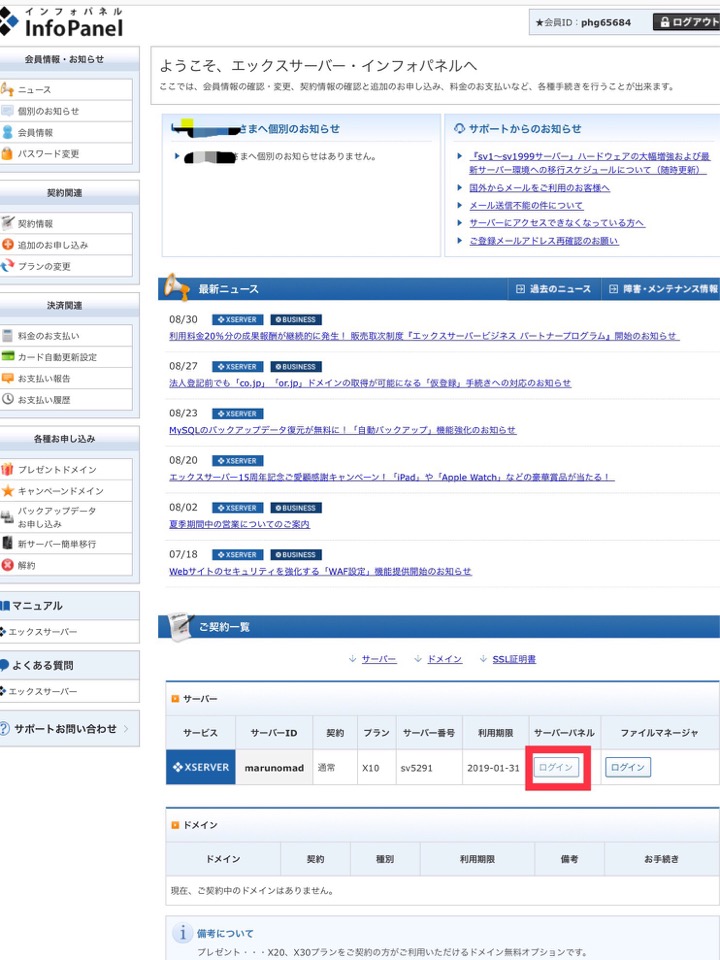
2)サーバーパネルに「ログイン」します
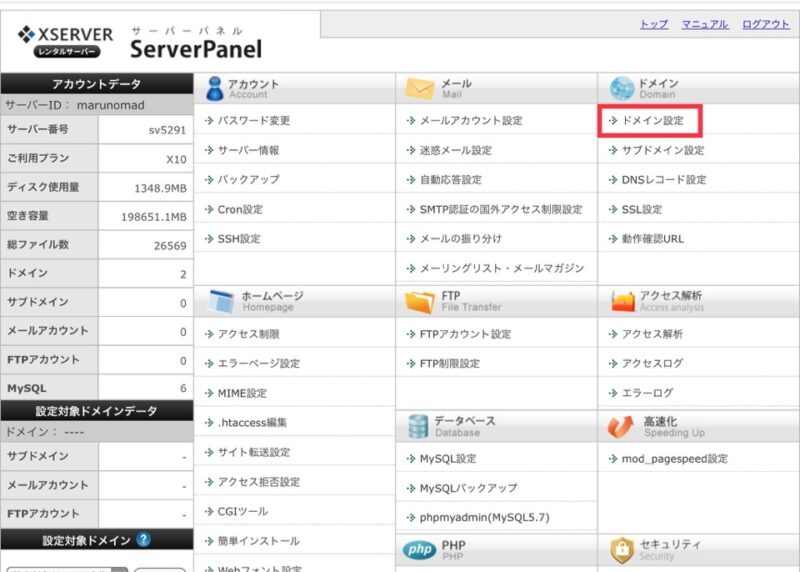
3)「ドメイン設定」をクリック
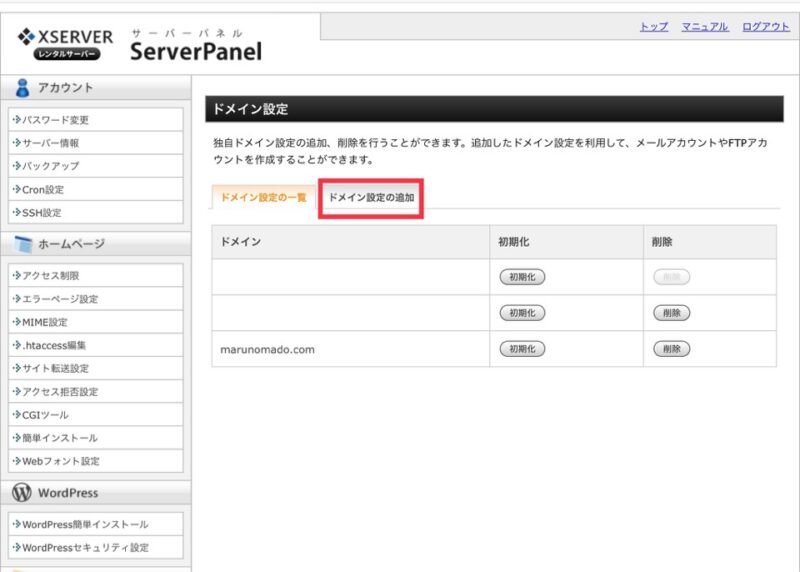
4)「ドメイン設定の追加」をクリック
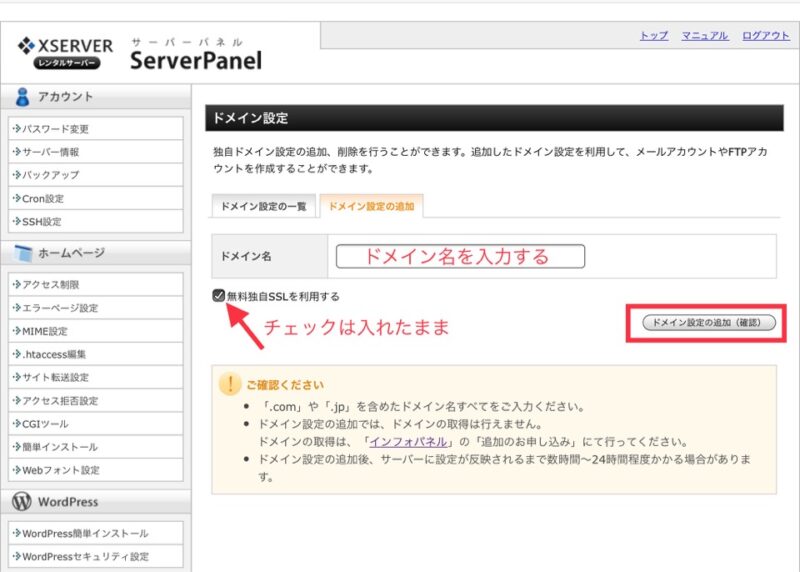
5)ドメイン名を入力し「ドメイン設定の追加」をクリック
 maru
maruおつかれさまでした!
これであなたのサイトが誕生しました!!
WordPressの設定なども今後記事にしていきます♩
▼わたしがアフィリエイトを勉強した本はコレ!
\ Twitterで記事更新のお知らせもしているよ /

